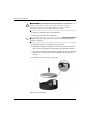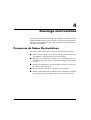HP Compaq d220 Microtower Desktop PC Guia de referencia
- Tipo
- Guia de referencia
El HP Compaq d220 Microtower Desktop PC es un ordenador de sobremesa compacto y potente para uso empresarial, con un diseño elegante y robusto, con múltiples puertos de conectividad, incluyendo USB y Firewire, para una máxima versatilidad y capacidad de expansión.
El HP Compaq d220 Microtower Desktop PC es un ordenador de sobremesa compacto y potente para uso empresarial, con un diseño elegante y robusto, con múltiples puertos de conectividad, incluyendo USB y Firewire, para una máxima versatilidad y capacidad de expansión.




























-
 1
1
-
 2
2
-
 3
3
-
 4
4
-
 5
5
-
 6
6
-
 7
7
-
 8
8
-
 9
9
-
 10
10
-
 11
11
-
 12
12
-
 13
13
-
 14
14
-
 15
15
-
 16
16
-
 17
17
-
 18
18
-
 19
19
-
 20
20
-
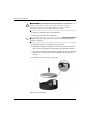 21
21
-
 22
22
-
 23
23
-
 24
24
-
 25
25
-
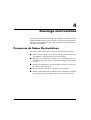 26
26
-
 27
27
-
 28
28
HP Compaq d220 Microtower Desktop PC Guia de referencia
- Tipo
- Guia de referencia
El HP Compaq d220 Microtower Desktop PC es un ordenador de sobremesa compacto y potente para uso empresarial, con un diseño elegante y robusto, con múltiples puertos de conectividad, incluyendo USB y Firewire, para una máxima versatilidad y capacidad de expansión.
Artículos relacionados
-
HP Compaq d220 Microtower Desktop PC Guia de referencia
-
HP COMPAQ DX7500 MICROTOWER PC Guia de referencia
-
HP Compaq dx2420 Microtower PC Guia de referencia
-
HP Compaq dx2400 Microtower PC Guia de referencia
-
HP Compaq dx2390 Microtower PC Guia de referencia
-
HP Compaq dx2450 Microtower PC Guia de referencia
-
HP Compaq dc5750 Microtower PC Guia de referencia
-
HP Compaq dc5700 Microtower PC Guia de referencia
-
HP Compaq dx2100 Microtower PC Guia de referencia
-
HP Compaq dx2000 Microtower PC Guia de referencia